
Lesley Fowler
0
2440
361
Hvor mange mistænkelige enheder er forbundet til dit Wi-Fi-netværk Sådan kontrolleres dit Wi-Fi-netværk for mistænkelige enheder Sådan kontrolleres dit Wi-Fi-netværk for mistænkelige enheder Er du bekymret for, at fremmede eller hackere kan være på dit Wi-Fi-netværk? Her er, hvordan du kan tjekke, og hvordan du gør noget ved det. ? Eller værre endnu, er det, at en person, der sniffer og aflytter i din Wi-Fi-trafik, stjæler dine adgangskoder og kreditkortnumre? Vil du endda vide, om der var nogen?
Sandheden er, medmindre du har læst en artikel som denne før og har truffet handling, har dit trådløse netværk sandsynligvis flere sårbarheder. Og hvis de udnyttes, kan disse sårbarheder betyde noget som “uskadelig” som en nabo, der stjæler din båndbredde, eller så farlig som en hacker, der stjæler din identitet 6 Advarselsskilte om digital identitetstyveri, du skal ikke ignorere 6 Advarselsskilte om digital identitetstyveri. Du skal ikke ignorere identitetstyveri er ikke for sjældent forekomst i disse dage, men alligevel falder vi ofte i den fælde at tro, at det altid vil ske med "en anden". Ignorer ikke advarselsskiltene. .
Her er syv enkle trin, som du kan tage for at låse din trådløse netværks sikkerhed - og det tager ikke mere end fem minutter, lover jeg. At tage en pause fra Facebook eller Reddit et øjeblik kan beskytte dig mod mange hovedpine på vejen!
1. Få altid adgang til administrationspanelet med Ethernet
At logge ind på din routers administrationspanel er så simpelt som at åbne din webbrowser, indtaste en IP-adresse (eller nogle gange en URL) og indtaste routerens admin-brugernavn og adgangskode. Det hele er fint og dandy - medmindre du gør det med en trådløs forbindelse.
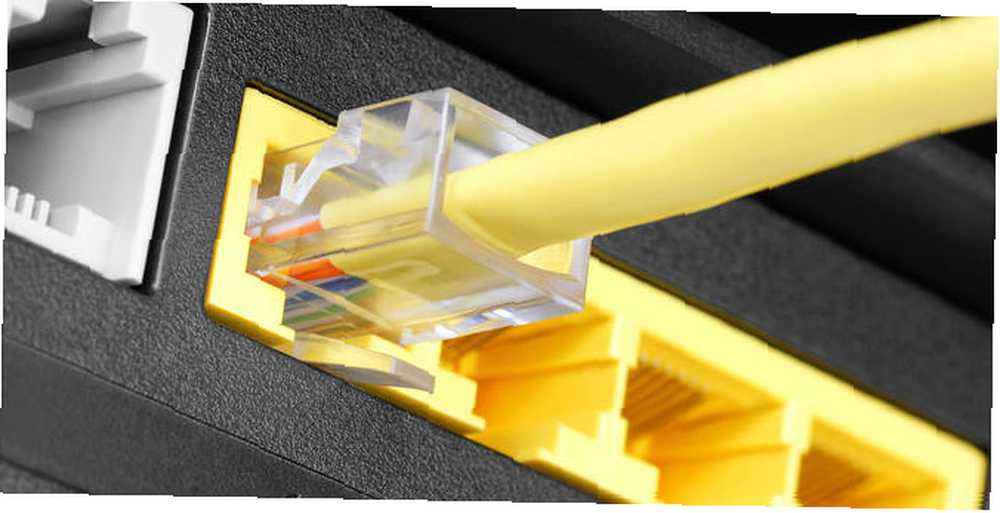 Billedkredit: pelfoto via Shutterstock
Billedkredit: pelfoto via Shutterstock
Når du logger ind på adminpanelet via trådløst, sendes disse loginoplysninger via luften, hvilket giver mulighed for aflytning. Hvis du kun nogensinde logger på, mens du er tilsluttet via Ethernet, kan du fjerne denne risiko.
Faktisk skal du deaktivere fjernadgang fuldstændigt for at gøre det kræve en kabelforbindelse for at justere noget. På denne måde, selvom en hacker formår at oprette forbindelse trådløst og ødelægge din adgangskode, kan de ikke ændre noget, og du vil ikke blive udsat for en tilfældig kapring.
2. Skift standardadministrator-login
Hver router leveres med en standard brugernavn / adgangskode-kombination til administrationspanelet. Sådan logger du ind, allerførste gang du opretter routeren. Brugernavnet og adgangskoden vender også tilbage til deres standardindstillinger, hver gang du nulstiller routeren til fabriksindstillinger.
Du SKAL absolut ændre disse ASAP.
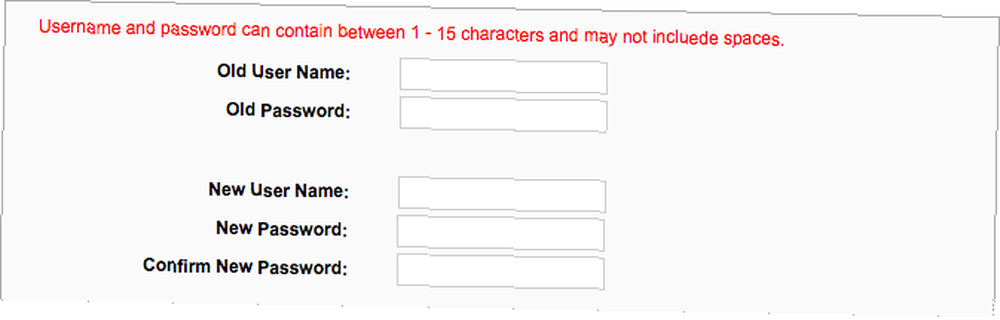
Vidste du, at der er websteder derude, hvor du kan søge efter standardadministratoroplysninger efter routermodel? Bare tjek RouterPasswords.com og DefaultPasswords.in. Dette betyder, at hvis en hacker ved, hvilken type router du har, og du ikke har ændret administratoroplysninger, kan de bryde ind med nul indsats.
Selv hvis de ikke ved, hvilken slags router du har, kan de simpelthen brute tvinge et angreb ved at køre gennem alle kendte admin-brugernavn / adgangskodekombinationer. Så det at ændre disse skulle være den allerførste ting, du gør med en ny router 10 ting, du skal gøre med en splinterny router 10 ting, du skal gøre med en splinterny router Uanset om du lige har købt din første router nogensinde eller opgraderet din gamle til en nyt, der er flere vigtige første skridt, som du skal tage med det samme for at oprette korrekt. . Dette er også noget, du vil gøre, hvis du er bekymret for, at du rejser en spirende hacker. Ikke sikker på hvordan? Se vores artikel om, hvordan du ændrer din Wi-Fi-adgangskode Sådan finder du og ændrer din Wi-Fi-adgangskode på Windows 10 Sådan finder du og ændrer din Wi-Fi-adgangskode på Windows 10 Brug for at finde eller ændre din Wi-Fi-adgangskode? Her er, hvordan du ændrer og lokaliserer din Wi-Fi-adgangskode på en Windows-computer. .
3. Skift standard SSID
En anden indstilling, du skal ændre med det samme: din routers SSID (dvs. det offentlige navn, der vises, når du ser på Wi-Fi-netværk inden for rækkevidde).
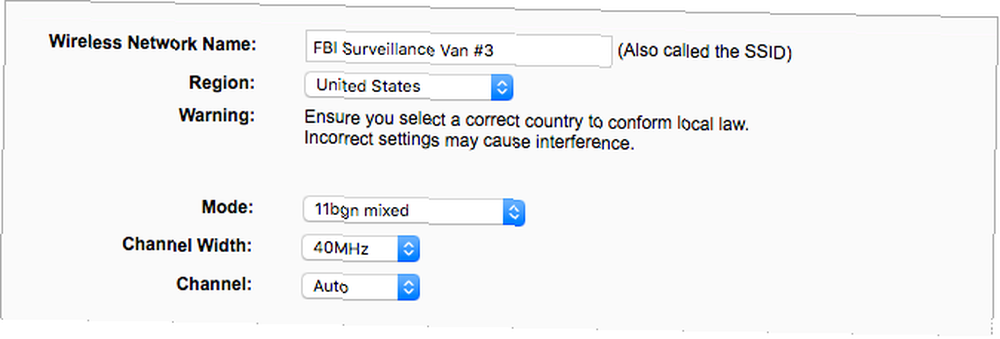
Mange routere leveres med standard SSID'er, der kan give sit brand og / eller model væk. For eksempel har nogle Linksys-routere standard SSID'er, der ligner Linksys #####. Og det er ikke anderledes for Cisco, Belkin, Netgear, TP-Link - de har alle routermodeller, der leveres med standard SSID'er, der giver deres mærker væk.
Husk, hvis en hacker ved, hvilken type router du har, bliver det lidt lettere for dem at bryde ind. Vi anbefaler, at du straks ændrer din SSID, og når du gør det, kan du endda overveje at gøre det til en sjov 50 sjove Wi- Fi-navne til at imponere dine naboer 50 Sjove Wi-Fi-navne til at imponere dine naboer Et godt WLAN-navn gør det nemt at finde dit eget netværk, men et sjovt Wi-Fi-navn er underholdende for alle omkring dig. .
4. Krypter ved hjælp af WPA2 og AES
Kryptering er en skal-brug-funktion på alle routere 7 Væsentlige trådløse routerfunktioner, du skal bruge 7 væsentlige trådløse routerfunktioner, du skal bruge Hvis du mener, at en trådløs routers eneste opgave er at forbinde dig til Internets verden, er du glip af en masse af dens fantastiske godhed. Sikker på, måske alt hvad du har brug for er Internet…. At forsømme at bruge kryptering er som at lade alle dine døre og vinduer være åbne hele tiden - alt, hvad du siger eller gør, kan ses og høres af alle, der interesserer sig nok til at se eller lytte.
Alvorligt tager det kun ca. 30 sekunder at aktivere kryptering i dine routerindstillinger. Og når du gør det, skal du sørge for at bruge det WPA2 Personal tilstand, hvis den er tilgængelig, skal du ellers bruge WPA Personal. Ligegyldigt hvad, brug IKKE WEP-kryptering, fordi det er svagt og let krakket.
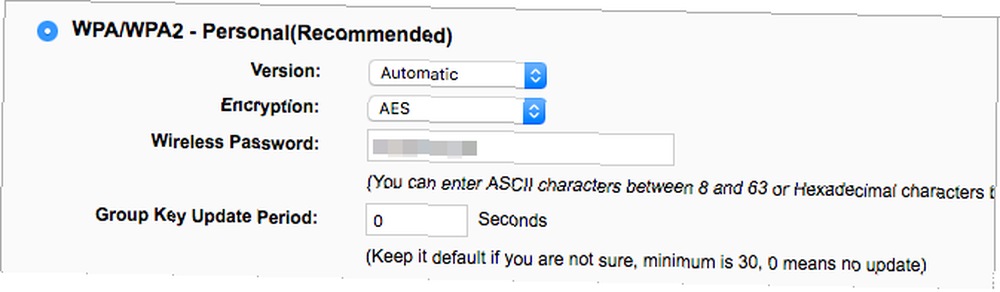
Når WPA2 / WPA-tilstand er indstillet, skal du sikre dig, at du bruger AES kryptering i stedet for TKIP. TKIP er bedre end intet, men AES er nyere og mere sikker, så foretrækk det, når du kan. Bemærk, at AES + TKIP-kryptering faktisk er lige så dårlig som kun TKIP, så hold dig kun til AES.
Endelig skal du ændre din WPA2 / WPA-nøgle (dvs. den trådløse adgangskode). Gør det stærkt! Det betyder, at man undgår disse almindelige adgangskodefejl 7 Adgangskodefejl, der sandsynligvis får dig til at blive hacket 7 Adgangskodefejl, der sandsynligvis får dig hacket De værste adgangskoder i 2015 er blevet frigivet, og de er ganske bekymrende. Men de viser, at det er absolut kritisk at styrke dine svage adgangskoder med blot et par enkle justeringer. . Sigt efter mindst 12 tegn med en sund blanding af små bogstaver, tal, tal og specialtegn (f.eks. @,!,%, $ Osv.).
5. Aktivér router Firewall
En firewall undersøger indgående netværksdata og blokerer alt, hvad der anses for usikkert. De fleste routere har en slags indbygget firewall-funktion - mest sandsynligt SPI Firewall, som sammenligner dele af alle indkommende netværksdata med en database og kun tillader dem, hvis de klarer testen.
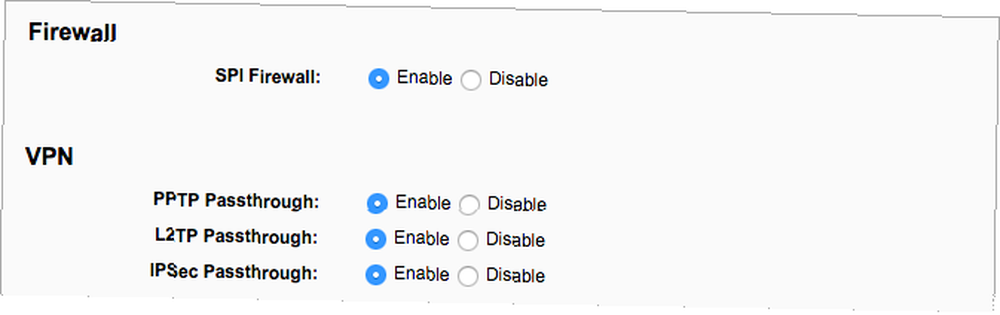
Det er sandsynligvis aktiveret som standard, men kontroller, og sørg for, at det er tændt. Bemærk, at dette kan forstyrre visse onlinespil. Hvis det sker, kan du omgå det ved hjælp af portvideresendelse.
Bemærk også, at en router-firewall ikke er nok alene. Nogle gange kan ondsindede data komme igennem uopdaget, hvorfor du også skal installere en gratis software-firewall. Hvilken gratis firewall til Windows er bedst for dig? Hvilken gratis firewall til Windows er bedst for dig? Vi lægger vægt på fjernelse af antivirus og malware, men ignorerer ikke firewalls. Lad os tage et kig på de bedste gratis Windows-firewalls, hvor vi sammenligner let installation, brugervenlighed og tilgængelighed af funktioner. på din enhed som et andet lag af forsvar.
6. Deaktiver WPS- og UPnP-funktioner
WPS, eller Wi-Fi Protected Setup, gør det let at tilføje nye enheder til et netværk. Alt hvad du skal gøre er at trykke på WPS-knappen på routeren, derefter trykke på WPS-knappen på enheden, og voila - forbindelse oprettes. Desværre skal du deaktivere WPS, fordi det kan knækkes ganske let.
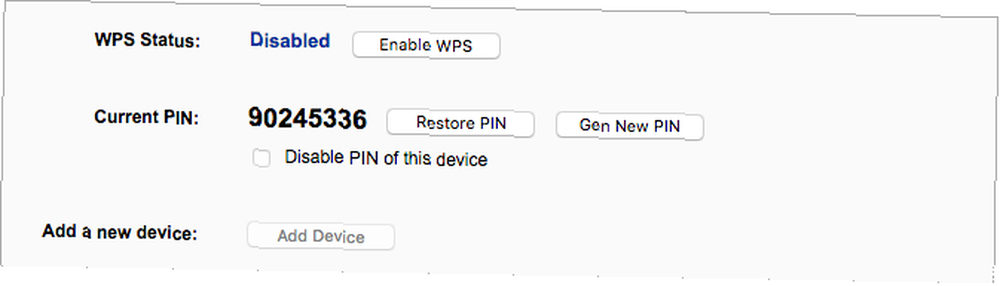
UPnP, eller Universal Plug and Play, tillader, at nye tilsluttede enheder øjeblikkeligt kan opdages af andre enheder på det samme netværk. Desværre er UPnP fuld af skinnende sikkerhedshuller. Hvad er UPnP og hvorfor er det farligt? [MakeUseOf Explains] Hvad er UPnP og hvorfor er det farligt? [MakeUseOf Explains] Teknologi i computeralderen er blevet plaget med usikrede funktioner, smuthuller og generelle oversigter inden for softwarearkitektur. Flash-drev kan medbringe keyloggers. Browsere har måske åbne bagdøre. Windows opdateres konstant med sikkerhedsrettelser ... og bør derfor deaktiveres så hurtigt som muligt.
Hvis du ikke kan deaktivere en af disse funktioner, kan det være på tide, at du overvejer at købe en ny trådløs router. Hvilke mærker er bedst, når du køber en trådløs router? Hvilke mærker er bedst, når du køber en trådløs router? Ikke alle trådløse routere gøres lige - og det samme gælder routermærker. Her er nogle af de mere pålidelige mærker sammen med et par, der ikke er så meget. .
7. Hold router-firmwaren opdateret
Du skal holde din software opdateret - det er et af de mest gentagne råd fra sikkerhedseksperter. Dette gælder også den software, der driver din router, der kaldes firmware.
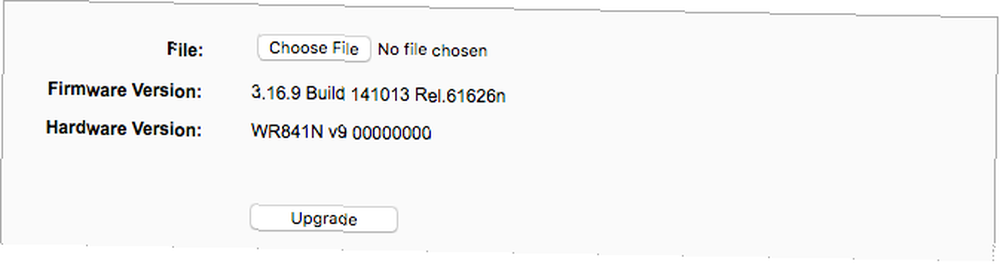
Forældet firmware er dårlig af to grunde:
- Det kan have unpatchede sikkerhedshuller, der kan udnyttes.
- Nyere firmware kan introducere ekstra funktioner eller forbedringer, der kan påvirke den generelle sikkerhed.
Derfor er det i din bedste interesse at holde firmware opdateret.
Hver par måneder skal du tjekke din routeproducentens websted for firmwareopdateringer til din model. I så fald skal du downloade filen og anvende den i dine routerindstillinger. Heldigvis behøver du ikke at gøre dette ofte, fordi firmwareopdateringer har en tendens til at være sjældne.
Hvad er dit største trådløse ve?
Det tog sandsynligvis kun et par minutter at læse alt ovenstående, og det skulle ikke tage lang tid at faktisk anvende ændringerne. Meget lille indsats for enorme sikkerhedsgevinster!
Endnu en note til trådløse routere: Er din Wi-Fi-hastighed usædvanligt langsom? Tjek disse tip til at øge Wi-Fi-hastigheder 4 grunde til, at din Wi-Fi er så langsom (og hvordan fikser man det) 4 grunde til, at din Wi-Fi er så langsom (og hvordan fikser man det) Spørg nogensinde: "hvorfor er min Wi-Fi så langsom ”? Denne artikel forklarer hurtige og lette måder at fremskynde din Wi-Fi internetforbindelse. . Og hvis du oplever meget interferens og dårlig signalkvalitet, kan du undersøge Wi-Fi-rækkevidere De bedste Wi-Fi-forlængere: Hvilken er den rigtige for dig? De bedste Wi-Fi-forlængere: Hvilken er den rigtige for dig? Hvad er de bedste Wi-Fi-extenders derude? Vi har afsluttet tre af de bedst ydende, billigste og bedst mulige wi-fi-forlængere for 2016. Men hvilken er det rigtige for dig? eller powerline-adaptere Hvad er Powerline-adaptere? 8 ting, du skal vide, hvad er powerline-adaptere? 8 ting, du har brug for at vide Powerline-ethernet-adaptere forvandler dybest set stikkontakter til ethernet-stik. Så nyttige som dette er, er der nogle ting, du skal vide, før du bruger dem til dit eget hjemmenetværk. .











